Si crea una lista de piezas antes de añadir las referencias numéricas, éstas utilizarán las propiedades especificadas en la lista. Si la vista no dispone de una lista de piezas asociada, se abre el cuadro de diálogo Propiedades de lista de materiales, donde podrá definir las propiedades.
La siguiente imagen muestra cómo se actualizan las referencias numéricas cuando se modifican sus propiedades.
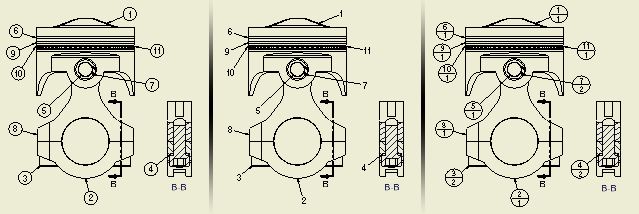
Adición de referencias numéricas a piezas individuales
|
|
Continúe insertando referencias numéricas. Cuando haya terminado, pulse el botón derecho del ratón y seleccione Terminar.
|
Si no se ha creado una lista de piezas en el dibujo o en la sección, aparece el cuadro de diálogo Propiedades de lista de materiales. Puede especifica la vista de la lista de materiales durante la ejecución del comando de referencia numérica. Para que siga ejecutándose el comando de referencia numérica, primero es necesario especificar las propiedades.
Utilice el siguiente procedimiento para crear referencias numéricas antes de una lista de piezas:
|
|
|
Adición automática de referencias numéricas a varias piezas
Utilice la opción Referencia numérica automática para crear varias referencias numéricas de elementos para los componentes seleccionados en las vistas del dibujo.
|
|
Nota: Para añadir referencias numéricas a los componentes de un subensamblaje en una vista con una lista de piezas anidada, pulse la vista con el botón derecho del ratón en el navegador y, a continuación, elija Mostrar contenido antes de pulsar Referencia numérica.
|
Asociación de una referencia numérica de otra pieza a una referencia numérica existente
- Pulse con el botón derecho del ratón una referencia numérica existente y seleccione la opción Asociar referencia numérica del menú.
- Designe una pieza en la vista para especificar la referencia numérica que desee asociar.
- La nueva referencia numérica se asocia automáticamente a la referencia numérica existente.
Asociación de referencias numéricas de una lista
- Pulse con el botón derecho una referencia numérica del dibujo y seleccione Asociar referencia numérica de lista.
- En el cuadro de diálogo Asociar referencia numérica, pulse la flecha de la lista Filtro y seleccione las piezas que desea mostrar en la lista.
- En la tabla, seleccione las piezas para las que desee crear y asociar una referencia numérica.
Si lo desea, pulse con el botón derecho en la tabla y elija una opción: Seleccionar todo, Deseleccionar todo o Invertir selección (para designar todas las piezas que no se han seleccionado o anular la selección de todas las piezas designadas).
- Cuando las piezas estén seleccionadas, pulse Aceptar. Las referencias numéricas se asocian de forma automática.
Creación de una referencia numérica para una pieza personalizada o virtual
Si tiene una pieza virtual en el ensamblaje o una pieza personalizada definida en la lista de piezas, puede crear una referencia numérica para ellas. Ésta se puede asociar a una pieza del dibujo o a otra referencia numérica existente.
Para colocar una nueva referencia numérica:
|
|
Siga colocando referencias numéricas, pulse el botón derecho del ratón y seleccione Terminar para concluir la operación. |
